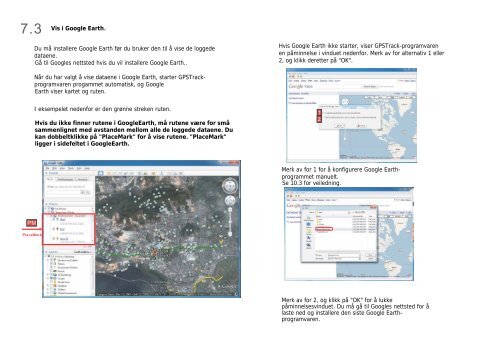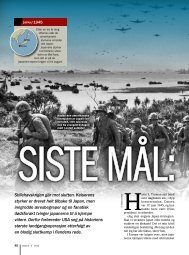Instruksjoner til bruk av GPS Locator - Historie
Instruksjoner til bruk av GPS Locator - Historie
Instruksjoner til bruk av GPS Locator - Historie
You also want an ePaper? Increase the reach of your titles
YUMPU automatically turns print PDFs into web optimized ePapers that Google loves.
7.3 Vis i Google Earth.<br />
Du må installere Google Earth før du <strong>bruk</strong>er den <strong>til</strong> å vise de loggede<br />
Hvis Google Earth ikke starter, viser <strong>GPS</strong>Track-programvaren<br />
dataene.<br />
Gå <strong>til</strong> Googles nettsted hvis du vil installere Google Earth..<br />
en påminnelse i vinduet nedenfor. Merk <strong>av</strong> for alternativ 1 eller<br />
2, og klikk deretter på "OK".<br />
Når du har valgt å vise dataene i Google Earth, starter <strong>GPS</strong>Trackprogramvaren<br />
progammet automatisk, og Google<br />
Earth viser kartet og ruten.<br />
I eksempelet nedenfor er den grønne streken ruten.<br />
Hvis du ikke finner rutene i GoogleEarth, må rutene være for små<br />
sammenlignet med <strong>av</strong>standen mellom alle de loggede dataene. Du<br />
kan dobbeltklikke på "PlaceMark" for å vise rutene. "PlaceMark"<br />
ligger i sidefeltet i GoogleEarth.<br />
1<br />
2<br />
Merk <strong>av</strong> for 1 for å konfigurere Google Earthprogrammet<br />
manuelt.<br />
Se 10.3 for veiledning.<br />
PM<br />
PlaceMark<br />
Merk <strong>av</strong> for 2, og klikk på "OK" for å lukke<br />
påminnelsesvinduet. Du må gå <strong>til</strong> Googles nettsted for å<br />
laste ned og installere den siste Google Earthprogramvaren.